Rapports Microsoft 365 dans le Centre d’administration – Copilot pour la préparation de Microsoft 365
Le tableau de bord utilisation Microsoft 365 affiche la vue d’ensemble de l’activité dans les applications Microsoft 365 de votre organisation. Il vous permet d'explorer les rapports au niveau de chaque produit afin d'offrir des informations plus précises sur les activités pour chaque application. Pour afficher tous les rapports, case activée l’article Vue d’ensemble des rapports.
Dans le rapport de préparation de Copilot pour Microsoft 365, qui est en constante amélioration, vous pouvez voir quels utilisateurs sont techniquement éligibles pour Copilot, attribuer des licences et surveiller l’utilisation des applications Microsoft 365 avec lesquelles Copilot s’intègre le mieux. Le rapport devient disponible dans les 72 heures et, une fois disponibles, les données d’utilisation affichées dans le rapport peuvent avoir une latence maximale de 72 heures.
Comment faire accéder au rapport Copilot pour Microsoft 365 ?
- Dans le centre d’administration, accédez à la page Rapports>Utilisation.
- Sélectionnez la page Copilot pour Microsoft 365.
- Vous pouvez afficher l’état de préparation sous le premier onglet. Basculez vers l’onglet Utilisation pour afficher les métriques d’adoption et d’utilisation.
Interpréter la section Préparation dans le rapport Copilot pour Microsoft 365
Vous pouvez utiliser ce rapport pour voir dans quelle mesure votre organisation est prête à adopter Copilot pour Microsoft 365. La section Préparation est configurée pour afficher vos données au cours des 28 derniers jours. Actuellement, cette partie n’inclut aucune autre option de période, mais nous allons bientôt déployer des mises à jour pour activer des périodes de 7 jours, 30 jours, 90 jours et 180 jours.
Vous pouvez voir les graphiques de synthèse suivants dans ce rapport :
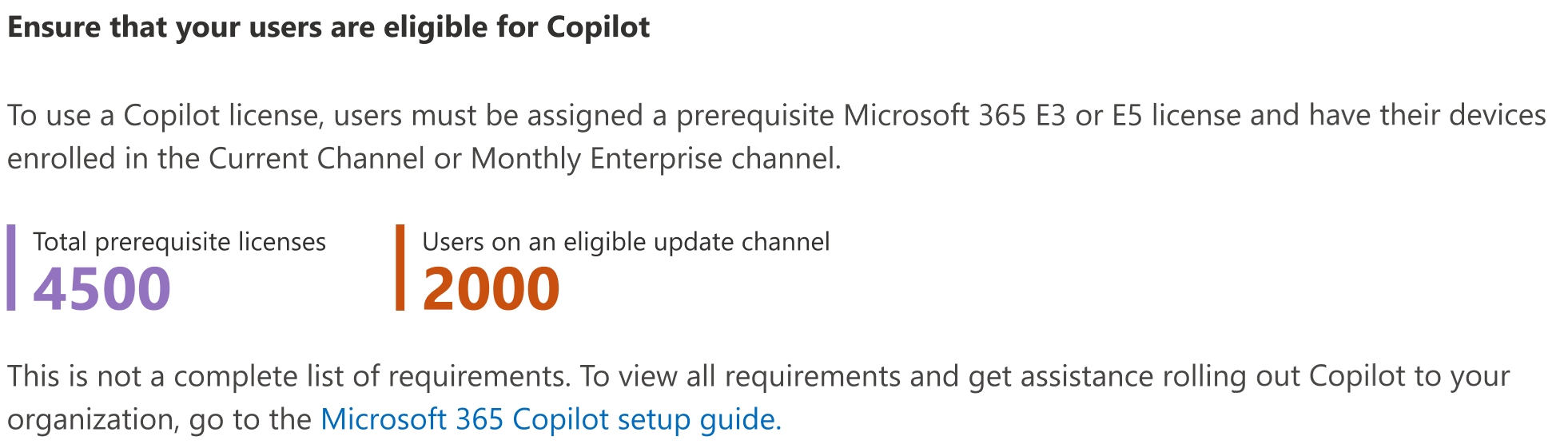
Total des licences requises Le nombre est la somme de tous les utilisateurs auxquels au moins une licence leur a été attribuée ou qui pourraient se voir attribuer une licence. Les types de licences suivants sont éligibles pour Copilot :
Pour les entreprises et les entreprises :
Plans Microsoft 365 :
- Microsoft 365 E5
- Microsoft 365 E3
- Microsoft 365 F1
- Microsoft 365 F3
- Microsoft 365 Business Basic
- Microsoft 365 Business Premium
- Office 365 Business Premium
- Microsoft 365 Apps for business
- Microsoft 365 Apps for enterprise
Offres Office 365 :
- Office 365 E5
- Office 365 E3
- Office 365 E1
- Office 365 F3
Plans Microsoft Teams :
- Microsoft Teams Essentials
- Microsoft Teams Entreprise
- Microsoft Teams EEE (Espace économique européen)
Plans Exchange :
- Kiosque Exchange
- Exchange Plan 1
- Exchange Plan 2
Plans SharePoint :
- SharePoint Plan 1
- SharePoint Plan 2
Offres OneDrive Entreprise :
- OneDrive Entreprise (plan 1)
- OneDrive Entreprise (plan 2)
Planificateur et plans de projet :
- Microsoft Planner Plan 1 (anciennement Project Plan 1)
- Microsoft Project Plan 3
- Microsoft Project Plan 5
- Project Online Essentials
Plans Visio :
- Visio Plan 1
- Visio (plan 2)
Autres plans :
- Microsoft ClipChamp
Pour les enseignants de l’éducation et les étudiants de l’enseignement supérieur âgés de 18 ans et plus :
- Microsoft 365 A1*
- Microsoft 365 A3*
- Microsoft 365 A5*
- Office 365 A1*
- Office 365 A3*
- Office 365 A5*
*Disponible via l’inscription pour les solutions d’éducation (EES) ou le fournisseur de solutions cloud (CSP) uniquement.
Utilisateurs sur un canal de mise à jour éligible Ce numéro est la somme de tous les utilisateurs inscrits dans le canal actuel ou le canal Entreprise mensuel pour les mises à jour d’applications dans votre organisation et qui peuvent être affectés avec une licence Copilot.
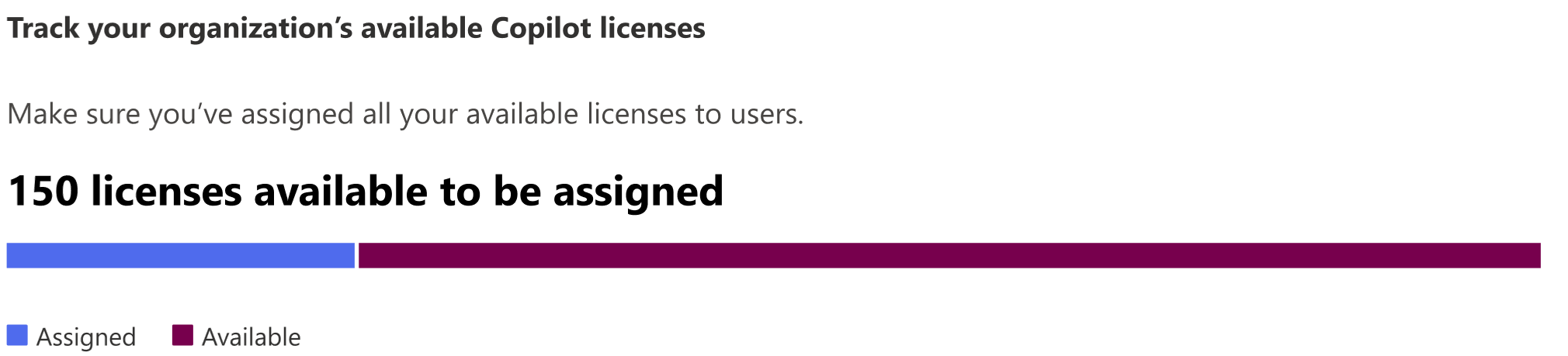
Licences attribuées Ce numéro est la somme de tous les utilisateurs qui ont déjà reçu une licence Copilot dans votre organization.
Licences disponibles Ce numéro est la somme de tous les utilisateurs qui n’ont pas de licence Copilot attribuée et qui doivent être prioritaires.
Les cartes d’action recommandées mettent en évidence les actions importantes à entreprendre pour préparer votre organization pour Copilot, telles que le déplacement des utilisateurs vers un canal de mise à jour d’application mensuelle et l’attribution de licences Copilot disponibles.
La dernière carte d’action recommandée promeut le tableau de bord Microsoft Copilot, où vous pouvez fournir des insights à vos responsables informatiques pour explorer la préparation, l’adoption et l’impact de Copilot dans Viva Insights.
Ce graphique montre la somme des utilisateurs qui pourraient tirer le meilleur parti du déploiement de Copilot en fonction de l’emplacement où Copilot fournit le plus de valeur dans les scénarios quotidiens.
Vous pouvez utiliser la table utilisateur pour obtenir un aperçu des utilisateurs auxquels une licence Copilot est attribuée, si leurs appareils sont correctement configurés et s’ils utilisent une application Microsoft 365 pour laquelle Copilot est activé.
Vous pouvez également exporter les données dans un fichier .csv Excel en cliquant ou en appuyant sur le lien Exporter. Cette opération exporte le Copilot pour Microsoft 365 données de préparation de tous les utilisateurs ayant un engagement sur les réunions Teams, les conversations Teams et les documents Outlook pour Office au cours des 30 derniers jours, et vous permet d’effectuer un tri, un filtrage et une recherche plus approfondis.
Pour garantir la qualité des données, nous effectuons des vérifications quotidiennes de validation des données au cours des trois derniers jours et comblerons les lacunes détectées. Vous remarquerez peut-être des différences dans les données historiques pendant le processus.
Table d’activité utilisateur
| Élément | Description |
|---|---|
| Nom d’utilisateur | Nom principal de l’utilisateur. |
| Une licence Copilot a-t-elle été attribuée ? | Champ Oui/Non indiquant si une licence Copilot lui est attribuée. |
| Utilise un canal de mise à jour éligible | Champ Oui/Non indiquant si les appareils sont configurés pour obtenir les dernières mises à jour ou les mises à jour mensuelles. |
| Utilise les réunions Teams | Indique si l’utilisateur a participé à au moins une réunion à l’aide de Teams au cours des 30 derniers jours. |
| Utilise la conversation Teams | Indique si l’utilisateur a participé à au moins une conversation à l’aide de Teams au cours des 30 derniers jours. |
| Utilise l’e-mail Outlook | Indique si l’utilisateur a envoyé au moins un e-mail à l’aide d’Outlook au cours des 30 derniers jours. |
| Utilise les documents Office | Indique si l’utilisateur a collaboré sur au moins un document ou un fichier à l’aide de OneDrive ou Sharepoint au cours des 30 derniers jours. |
Anonymiser les données collectées
Pour rendre les données du Copilot pour Microsoft 365 rapport anonymes, vous devez être administrateur général. Cela masquera les informations d’identification (à l’aide de hachages MD5) telles que le nom d’affichage, l’e-mail et l’ID d’objet Microsoft Permet dans le rapport et leur exportation.
Dans Centre d'administration Microsoft 365, accédez à Paramètres Paramètres>Paramètres de l’organisation, puis sous l’onglet Services, choisissez Rapports.
Sélectionnez Rapports, puis afficher les identificateurs anonymes. Ce paramètre est appliqué aux rapports d’utilisation dans Centre d'administration Microsoft 365 et dans le centre d’administration Teams.
Sélectionnez Enregistrer les modifications.


